| 1. |
WWWブラウザ(Internet Explorerなど)を起動し、http://web.setup/と入力し、クイック設定Webのページを開きます。
※http://192.168.0.1/を入力しても、同じページを開くことができます。
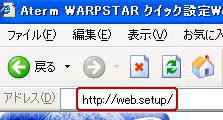
|
| 2. |
ネットワークパスワード入力画面が表示されますので、ユーザー名、パスワードを半角英数字で入力し、「OK」ボタンをクリックしてください。
| ユーザー名 |
admin |
| パスワード |
お客様パスワードを入力してください。 |
|
| ※ |
ここで入力するパスワードは、「ご契約内容確認書」または「登録完了のお知らせ」の「ユーザパスワード」ではありません。 |
| ※ |
ご使用のモデムにより、入力するパスワードが異なります。
ADSLモデムのランプがついている面に記載されている「DR」「WD」ではじまる型番をご確認ください。 |
< DR312CVをご利用のお客様 >

お客様にて決めていただいた管理者パスワードを入力してください。
(お送りしたモデムに同梱いたしました、つなぎかたガイドAtermDR312CV STEP4-2で設定していただいた管理者パスワードです。)
< DR313CV、DR314CV、WD600シリーズ、WD700シリーズをご利用のお客様 >

管理者パスワードの変更をされていない場合は、『admin』を入力してください。
管理者パスワードの変更をされている場合は、変更されたパスワードを入力してください。
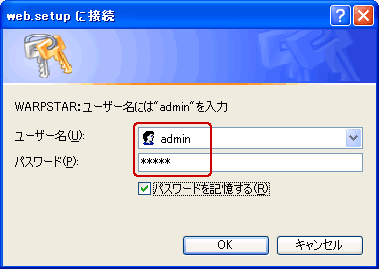
|
| 3. |
[ 電話設定 ]の▼をクリックし、[ 電話基本設定 ]を選択します。
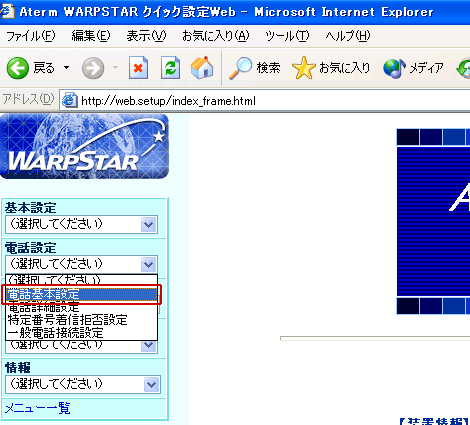
|
| 4. |
「ご契約内容確認書」または「登録完了のお知らせ」を参照し、[ SIPサーバ設定 ]、[ 認証用設定 ]、[ 拡張設定 ]の設定を行ってください。
入力が完了したら、[ 設定 ]ボタンをクリックします。
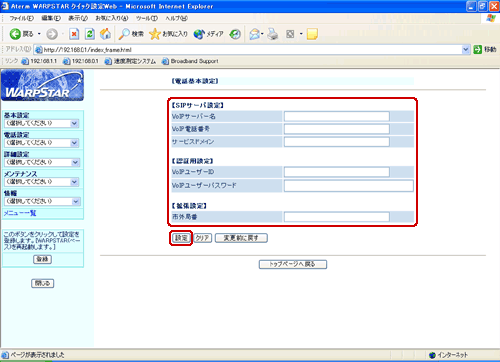
SIPサーバ設定

| VoIPサーバー名 |
「ご契約内容確認書」または「登録完了のお知らせ」の「VoIPサーバー名」を入力してください。 |
| VoIP電話番号 |
「ご契約内容確認書」または「登録完了のお知らせ」の「VoIP電話番号」を入力してください。 |
| サービスドメイン |
ttphone.ne.jp |
|
認証用設定

| VoIPユーザーID |
「ご契約内容確認書」または「登録完了のお知らせ」の「VoIPユーザーID」を入力してください。 |
| VoIPユーザーパスワード |
「ご契約内容確認書」または「登録完了のお知らせ」の「VoIPユーザーパスワード」を入力してください。 |
|
拡張設定

| 市外局番 |
ADSL設置場所(ご自宅)の市外局番を半角入力してください。
例)054 |
|

| ※ |
全て半角で入力をしてください。 |
| ※ |
[ 認証用設定 ]のVoIPユーザーIDとVoIP-TAユーザーパスワードは、アルファベット大文字と小文字が混じっている場合がございます。入力にはご注意ください。 |
| ※ |
「ご契約内容確認書」または「登録完了のお知らせ」の送付時期によっては【TT-PHONE設定情報】の「VoIPユーザーID」が「ユーザーID」、「VoIP-TAユーザーパスワード」が「パスワード」と記載されている場合がございます。 |
| ※ |
〔市外局番〕にはADSL設置場所(ご自宅)の市外局番を半角入力してください。 |
| ※ |
〔市外局番〕欄の入力に誤りがあった場合、TT-PHONE(NTT Com)での発信に不具合が生じる場合がございます。 |
|
| 5. |
最後に[ 登録 ]ボタンをクリックします。
|
| 6. |
ADSLモデムが再起動します。しばらくして、LINE(ADSL)ランプ、PPPランプが点灯します。
VoIPランプが緑に点灯していることを確認してください。
| ※ |
VoIPランプが赤色に点灯している場合は、[ 電話基本設定 ]の入力誤りが考えられます。
再度「3」より設定をやり直してください。 |
| ※ |
VoIPランプが消灯している場合は、[ 設定 ]ボタンがクリックされていない、もしくは[ 電話基本設定 ]にて何も入力されていないことが考えられます。
再度「3」より設定をやり直してください。 |
|